登陆界面
选择右上角connections(链接):可以使用保存好的服务器、用户名等信息。
界面中间的三个单行编辑框分别是:
Server(服务器地址):公司提供
User(用户名):公司要求,一般是姓名全拼音
Workspace:建议在选择工作空间的时候在最大盘下先新建文件夹,名字应该和Workspace name一样
使用界面
最上方菜单栏——点击view(视图)——点击Pendingchangelists(待定文件修改表)、History(历史记录),用于屏幕中间右边调出这两个常见表项。
软件界面中间分为左右两个区域:左边为服务器仓库和本地映射,右边为文件、历史记录、待定文件表。
Depot(远端仓库)存放着各种项目,workspace(工作空间)为仓库到本地的映射。
在workspace里的(增删改)都会被记录为Pending(待定文件)。与depot不同的地方都是改动,提交之前都只在本地改动。
删自己的本地文件:(顺序不能反)
1、Remove from Workspace
2、打开文件夹(选中ctrl+shift+s或者右键show in)删除剩下的文件
删服务器(仓库)的文件:
右键标记为delete
注意:
1)点击上方刷新按钮(refresh)之后再点击提交(submit)按钮,每次提交必须按照格式写注释,方便找到谁的错(背锅和撕*)。
自己的行为是左上角+红色,别人对文件的操作是右上角+蓝色。
2)虚幻四不支持的文件需要手动在P4里面标记,比如媒体文件。
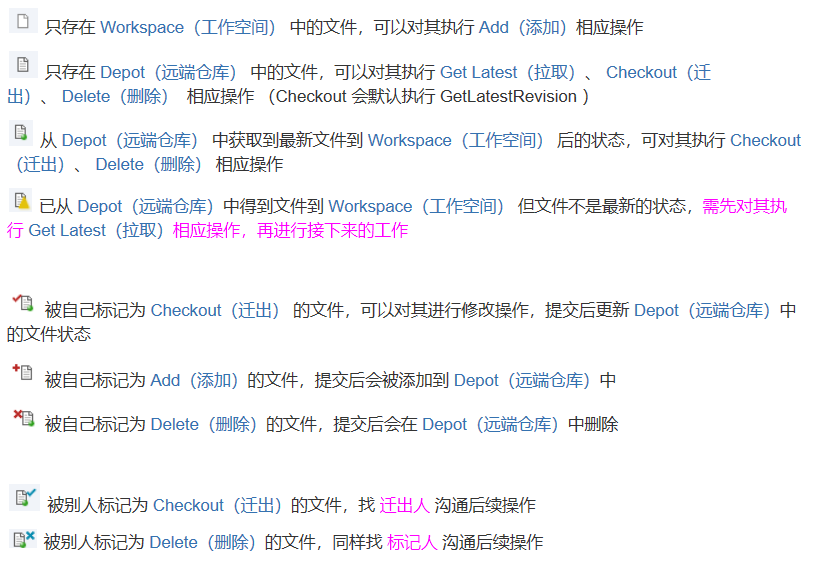
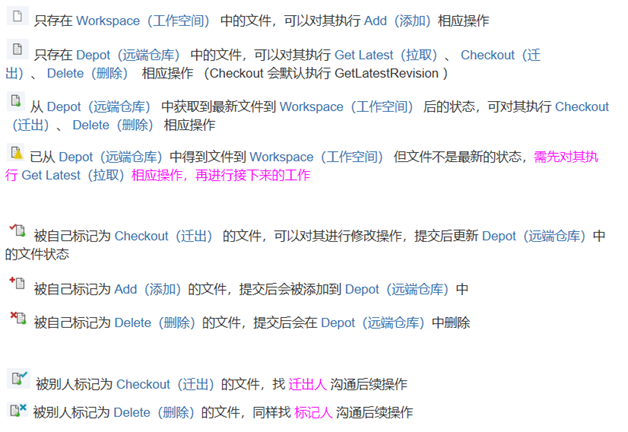
虚幻4中使用P4
右上角颜色区别:黄色——未定,本地与服务器该文件不同;红色——自己的操作;蓝色——别人的操作;
打开引擎,点击菜单栏Source Control,选择perforce连接即可;
文件右上角"!"(黄色叹号)
右键source--sync获取最新版本,正在使用该关卡的话,会报错,需要重新打开引擎;
文件右上角有"打钩和锁"(蓝色)
别人在修改这个文件,注意之后要获得新版本;
迁出文件
获得文件写入权限;别人看该文件是蓝色打钩;自己看是红色打钩;
回溯文件
自己add和正在修改的文件可以右键revert;
打包文件
1、编译运行项目,尤其是老项目,低版本引擎的项目,找对应负责人修改,找不到就去问新版本怎么改蓝图节点
2、Project Settings--project---packaging
a)Create compressed cooked packages
b)list of maps...一定要包含所有主要关卡,上方菜单栏window设置--level扔右上角
3、project——build configuration:选shipping版本(给客户看,开发版本自己看)
4、菜单栏file--package project--windows--window(64bit)